iPad 使用手冊
- 歡迎使用
-
-
- 相容於 iPadOS 18 的 iPad 機型
- iPad mini(第五代)
- iPad mini(第六代)
- iPad mini(A17 Pro)
- iPad(第七代)
- iPad(第八代)
- iPad(第九代)
- iPad(第十代)
- iPad Air(第三代)
- iPad Air(第四代)
- iPad Air(第五代)
- iPad Air 11 吋(M2)
- iPad Air 13 吋(M2)
- iPad Pro 11 吋(第一代)
- iPad Pro 11 吋(第二代)
- iPad Pro 11 吋(第三代)
- iPad Pro 11 吋(第四代)
- iPad Pro 11 吋(M4)
- iPad Pro 12.9 吋(第三代)
- iPad Pro 12.9 吋(第四代)
- iPad Pro 12.9 吋(第五代)
- iPad Pro 12.9 吋(第六代)
- iPad Pro 13 吋(M4)
- 設定基本功能
- 訂製你專屬的 iPad
- 與親朋好友保持聯繫
- 自訂你的工作空間
- 使用 Apple Pencil 進行更多操作
- 為你的孩子自訂 iPad
-
- iPadOS 18 的新功能
-
- 捷徑
- 提示
- 版權聲明
在 iPad 上的「地圖」中取得開車路線
取得前往目的地的詳細開車路線。
當你在部分城市開車時,會看到人行道、自行車道、建築物的增強詳細資訊以及街道層次的視角,可協助你在接近複雜的交流道時找到正確的車道(支援的機型)。
【注意】Wi-Fi + 行動網路機型的功能需有行動數據方案,並在「設定」![]() > App >「地圖」中開啟「行動數據」。請參閱:檢視或更改你的行動數據帳號。
> App >「地圖」中開啟「行動數據」。請參閱:檢視或更改你的行動數據帳號。
取得開車路線
前往 iPad 上的「地圖」App
 。
。按住地圖上任何位置或在搜尋欄位中輸入地點,然後點一下「路線」或
 。
。在你要的路線點一下「前往」或「路線步驟」。
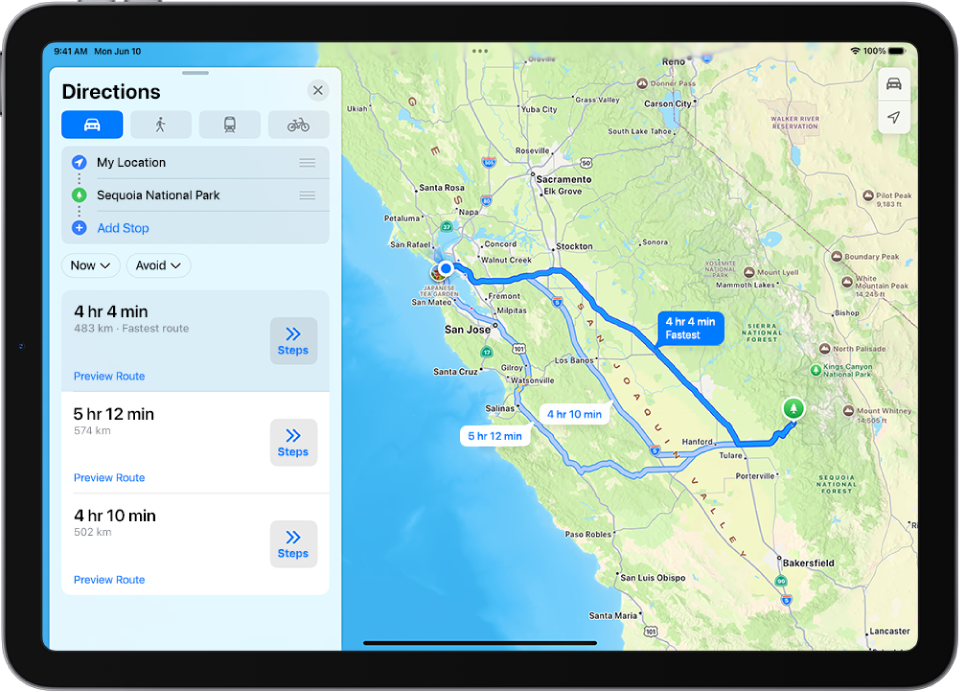
Siri:你可以這樣說:「顯示開車回家的路線。」瞭解如何使用 Siri。
未來出發或抵達的估計路程時間
前往 iPad 上的「地圖」App
 。
。點一下「現在」,選擇出發或抵達的時間或日期,然後點一下「完成」。
估計路程時間可能會依據預測的交通流量而改變。
避開收費站或高速公路
前往 iPad 上的「地圖」App
 。
。點一下「避開」(在目的地下方),選擇你的選項,然後點一下「套用」。
顯示或隱藏指南針或速限
若你有配備 Wi-Fi + 行動網路的 iPad:
前往「設定」
 > App >「地圖」。
> App >「地圖」。點一下「開車」(在目的地下方),然後開啟或關閉「指南針」或「速限」。
在配備 Wi-Fi + 行動網路的 iPad 上使用轉向語音導航必須連接網際網路且「定位服務」必須開啟。你可能需要支付行動數據的費用。請參閱:檢視或更改你的行動數據帳號。
轉向語音導航和多個停靠站路線的功能僅開放特定國家和地區使用。請參閱:iOS 和 iPadOS 功能特色適用範圍網站。
感謝您的寶貴意見。